So stellen Sie verlorene Dateien in Dropbox wieder her
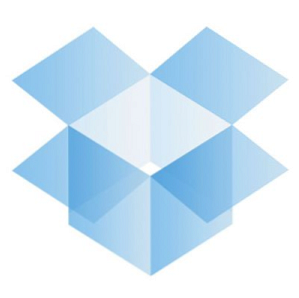
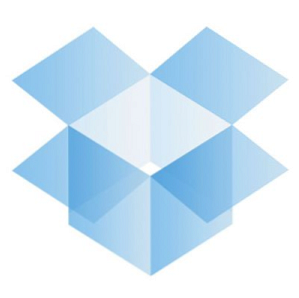 Dropbox ist eine Online-Lösung zum Speichern, Synchronisieren und Sichern von Dateien mit Funktionen, die den Wettbewerb blass erscheinen lassen. Das Raffinierteste an Dropbox ist, dass Sie nicht daran denken müssen, Ihre Dateien zu synchronisieren oder ein Backup zu erstellen. Solange Sie Ihre Dateien im Dropbox-Ordner ablegen, werden sie automatisch synchronisiert und auf dem Dropbox-Server gesichert, sofern Sie über eine aktive Internetverbindung verfügen.
Dropbox ist eine Online-Lösung zum Speichern, Synchronisieren und Sichern von Dateien mit Funktionen, die den Wettbewerb blass erscheinen lassen. Das Raffinierteste an Dropbox ist, dass Sie nicht daran denken müssen, Ihre Dateien zu synchronisieren oder ein Backup zu erstellen. Solange Sie Ihre Dateien im Dropbox-Ordner ablegen, werden sie automatisch synchronisiert und auf dem Dropbox-Server gesichert, sofern Sie über eine aktive Internetverbindung verfügen.
Was passiert aber, wenn Sie versehentlich eine Datei löschen? Wird es für immer verschwunden sein, sobald die Änderungen mit Dropbox synchronisiert wurden? Ja, die Datei wird aus Ihrem Dropbox-Ordner entfernt. Es ist jedoch noch nicht ganz weg. Gibt es eine Möglichkeit, verlorene Dateien nach dem Löschen aus Dropbox wiederherzustellen? Dies ist die super intelligente Dropbox, die es gibt!
Hinter den Kulissen von Dropbox können Sie 30 Tage lang jede gespeicherte Änderung in Ihrem Dropbox-Ordner aufzeichnen. Dies bedeutet, dass Sie nicht nur Dateien wiederherstellen können, die in den letzten 30 Tagen aus Ihrem Dropbox-Ordner entfernt wurden, sondern auch zu vorherigen Versionen von Dokumenten. Diese Wiederherstellungs- und Wiederherstellungsfunktion macht Dropbox zum Lebensretter. In diesem Artikel zeige ich Ihnen, wie Sie es verwenden.
Dateien online wiederherstellen
Die Art und Weise, wie es funktioniert, ist unkompliziert. Wenn Sie online bei Dropbox angemeldet sind, werden Sie ein 'Gelöschte Dateien anzeigen'Schaltfläche in jedem Ordner.

Durch Klicken auf diese Schaltfläche werden alle Dateien angezeigt, die in den letzten 30 Tagen gelöscht wurden. Wenn Sie mit dem Mauszeiger über eine Datei fahren, wird ganz rechts ein kleiner Pfeil angezeigt. Durch Klicken auf den Pfeil einer gelöschten Datei können Sie auswählen, ob Sie die vorherigen Versionen der Datei wiederherstellen, dauerhaft löschen oder anzeigen möchten.

Wenn Sie den Mauszeiger über eine andere Datei bewegen und auf den Pfeil klicken, können Sie auch auf eine Liste früherer Versionen zugreifen, über die Sie eine Vorschau der gesicherten Versionen anzeigen und wiederherstellen können.

Wiederherstellen von Dateien aus der Dropbox-Installation unter Windows
Ebenso können Sie die obige Liste vorheriger Dateiversionen über den Dropbox-Ordner auf Ihrem Computer öffnen. Die entsprechende Anwendung ist für Windows, Linux, Mac und Mobile verfügbar.

Normalerweise funktioniert die Wiederherstellungsfunktion nur, wenn die Dateien, an denen Sie arbeiten, auf den Dropbox-Server hochgeladen wurden. Wenn Sie beispielsweise eine Datei in den Dropbox-Ordner verschieben und daran arbeiten, während Sie offline sind, können Sie die Datei weder wiederherstellen, wenn Sie sie löschen, noch können Sie zu einer früheren Version zurückkehren. Der Grund ist, dass die Originaldatei und / oder ihre Zwischenversionen niemals auf den Dropbox-Server hochgeladen wurden. Sobald eine Datei den Server erreicht, ist jedoch eine zweite Kopie dieser Dateiversion für 30 Tage verfügbar, nachdem die ursprüngliche Datei geändert wurde.
Es gibt jedoch eine andere Möglichkeit, Dateien von Ihrem Computer wiederherzustellen, falls die obige Methode fehlschlägt. Dropbox speichert auch einen versteckten Cache von Dateien in einem Sicherungsspeicher innerhalb der Dropbox-Einstellungen. Öffnen Sie in Windows Vista und Windows 7 ein neues Windows Explorer-Fenster oder einen neuen Ordner. Kopieren Sie die folgende Zeile in die Adressleiste am oberen Rand des Ordners, und drücken Sie die Eingabetaste:
% HOMEPATH% \ Dropbox \ .dropbox.cache

Dadurch wird der Dropbox-Cache im Ordner "Anwendungsdaten" geöffnet. Um eine Datei wiederherzustellen, ziehen Sie sie aus diesem Cache-Ordner in einen anderen Ordner oder auf Ihren Desktop.
Wenn Sie der Meinung sind, dass 30 Tage nicht ausreichen, sollten Sie ein Upgrade auf Dropbox Pro in Betracht ziehen und das Pack-Rat-Add-On erwerben, das einen Verlauf Ihrer Dateien für immer speichert.
Dropbox ist ein unglaublich nützliches Werkzeug, so wie es ist. Mit einigen Tricks wird es noch besser. Haben Sie sich dafür interessiert, mehr über Dropbox zu erfahren? Schauen Sie sich die folgenden MakeUseOf-Artikel an:
- Informationen zum einfachen Synchronisieren von Ordnern außerhalb von Dropbox mithilfe von Symlinks So synchronisieren Sie Ordner außerhalb von Dropbox mithilfe von Symlinks. So synchronisieren Sie Ordner außerhalb von Dropbox mithilfe von Symlinks. Weitere Informationen finden Sie hier
- 3 Einzigartige und kreative Verwendung für Dropbox-Konten 3 Einzigartige und kreative Verwendung für Dropbox-Konten 3 Einzigartige und kreative Verwendung für Dropbox-Konten Es gibt kein Ende für die Nützlichkeit von Dropbox, und es ist kein Geheimnis, wie sehr wir alle bei MakeUseOf den Service lieben Sie liefern. Man könnte meinen, es könnte nicht viel besser sein als… Read More
- 3 Gründe, warum Studenten Dropbox verwenden sollten 3 Gründe, warum Studenten Dropbox verwenden sollten 3 Gründe, warum Studenten Dropbox verwenden sollten Lesen Sie mehr
- 2 Tools So gestalten Sie die Dateifreigabe in Dropbox schneller und einfacher 2 Tools So gestalten Sie die Dateifreigabe in Dropbox schneller und einfacher 2 Tools So können Sie die Dateifreigabe in Dropbox schneller und einfacher gestalten Ein Spieler im Dateifreigabespiel ist Dropbox. Dieser beliebte Dateisicherungs- und -synchronisierungsdienst ermöglicht es den Benutzern, Dateien über einen "öffentlichen Ordner" problemlos gemeinsam zu nutzen. Mit dieser Funktion ist das Teilen von Dateien… Lesen Sie mehr
- Wie verwende ich Dropbox als kostenlosen, unblockierbaren Bildspeicher für dein Blog? Wie verwende ich Dropbox als kostenlosen, unblockierbaren Bildspeicher für dein Blog? Wie verwende ich Dropbox als kostenlosen, unblockierbaren Bildspeicher für deinen Blog?
Das obige ist nur eine kleine Auswahl. Klicken Sie hier, um eine chronologische Liste aller Artikel zu Dropbox anzuzeigen.
Wie stellen Sie sicher, dass Sie niemals eine Datei verlieren? Wussten Sie über die Dropbox-Wiederherstellungsfunktion??
Erfahren Sie mehr über: Cloud Storage, Datenwiederherstellung, Dropbox.


